ppt字体统一修改设置 ppt所有页面统一字体的设置方法
更新时间:2023-05-02 09:09:46作者:huige
做一个好看精美的ppt,不但讲究内容的充实,而且要讲究整体的美观和统一。所以在ppt中对字体进行统一的修改设置就非常的有必要了,但是还是有不少用户不清楚ppt字体统一修改设置要怎么操作的,下面小编就给大家整理带来了ppt所有页面统一字体的设置方法,快来看看吧。
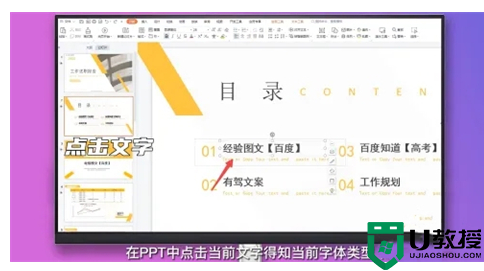
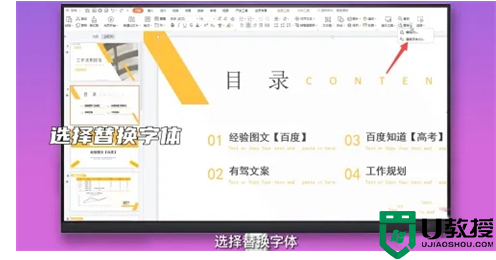
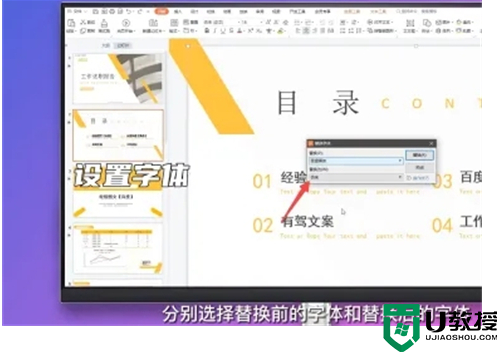
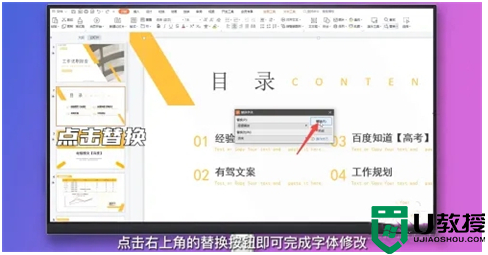
工具/原料
系统版本:windows10系统
品牌型号:华为MateBook 14s
ppt字体统一修改设置
方法一:
1、点击文字
在PPT中点击当前文字,得知当前字体类型。
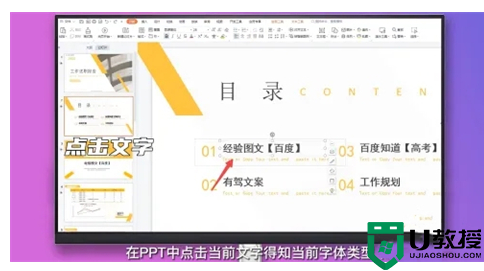
2、选择替换字体
点击右侧的替换展开选项,选择替换字体。
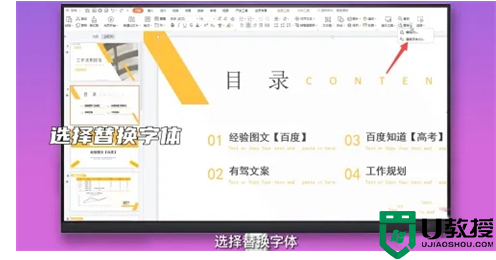
3、设置字体
分别选择替换前的字体和替换后的字体。
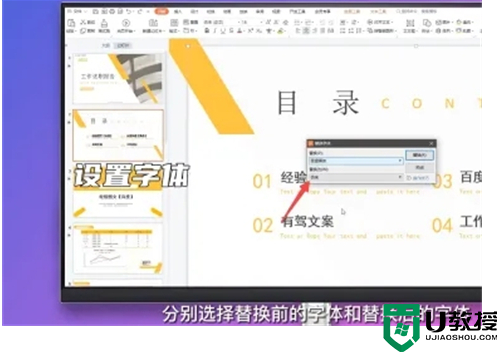
4、点击替换
点击右上角的替换按钮即可完成字体修改。
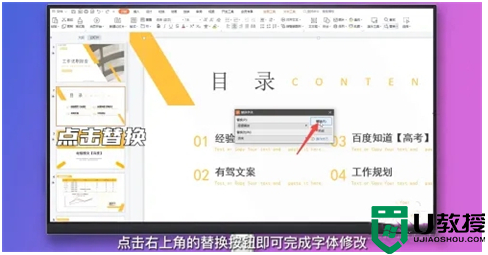
ppt字体统一修改设置 ppt所有页面统一字体的设置方法相关教程
- ppt字体统一修改设置 ppt所有页面统一字体的设置方法
- ppt字体统一修改设置 ppt所有页面统一字体的设置方法
- ppt字体统一修改设置 ppt所有页面统一字体的设置方法
- 如何一步更换ppt所有的字体 教你统一更改ppt幻灯片字体的方法
- ppt文字环绕图片怎么设置 ppt文字环绕图片的设置方法
- Win10字体大小怎么设置?Win10字体大小设置方法
- 利用ppt对页面进行设置|用ppt设置页面的方法
- eclipse字体大小设置怎么弄?教你修改eclipse字体的方法
- Win10字体大小怎么设置?Win10字体大小设置方法
- win7系统如何修改默认字体|win7系统字体的修改方法
- 5.6.3737 官方版
- 5.6.3737 官方版
- Win7安装声卡驱动还是没有声音怎么办 Win7声卡驱动怎么卸载重装
- Win7如何取消非活动时以透明状态显示语言栏 Win7取消透明状态方法
- Windows11怎么下载安装PowerToys Windows11安装PowerToys方法教程
- 如何用腾讯电脑管家进行指定位置杀毒图解

